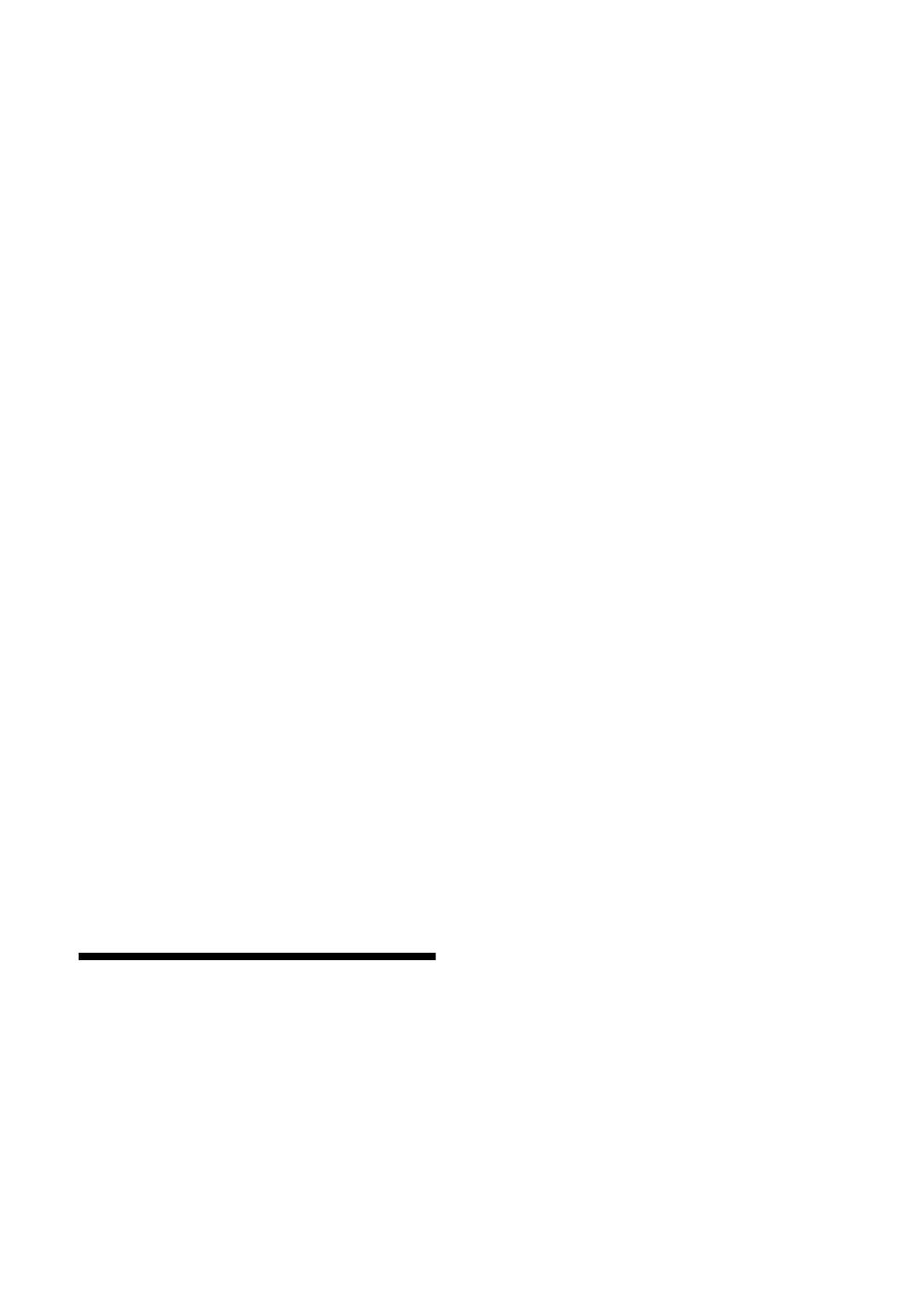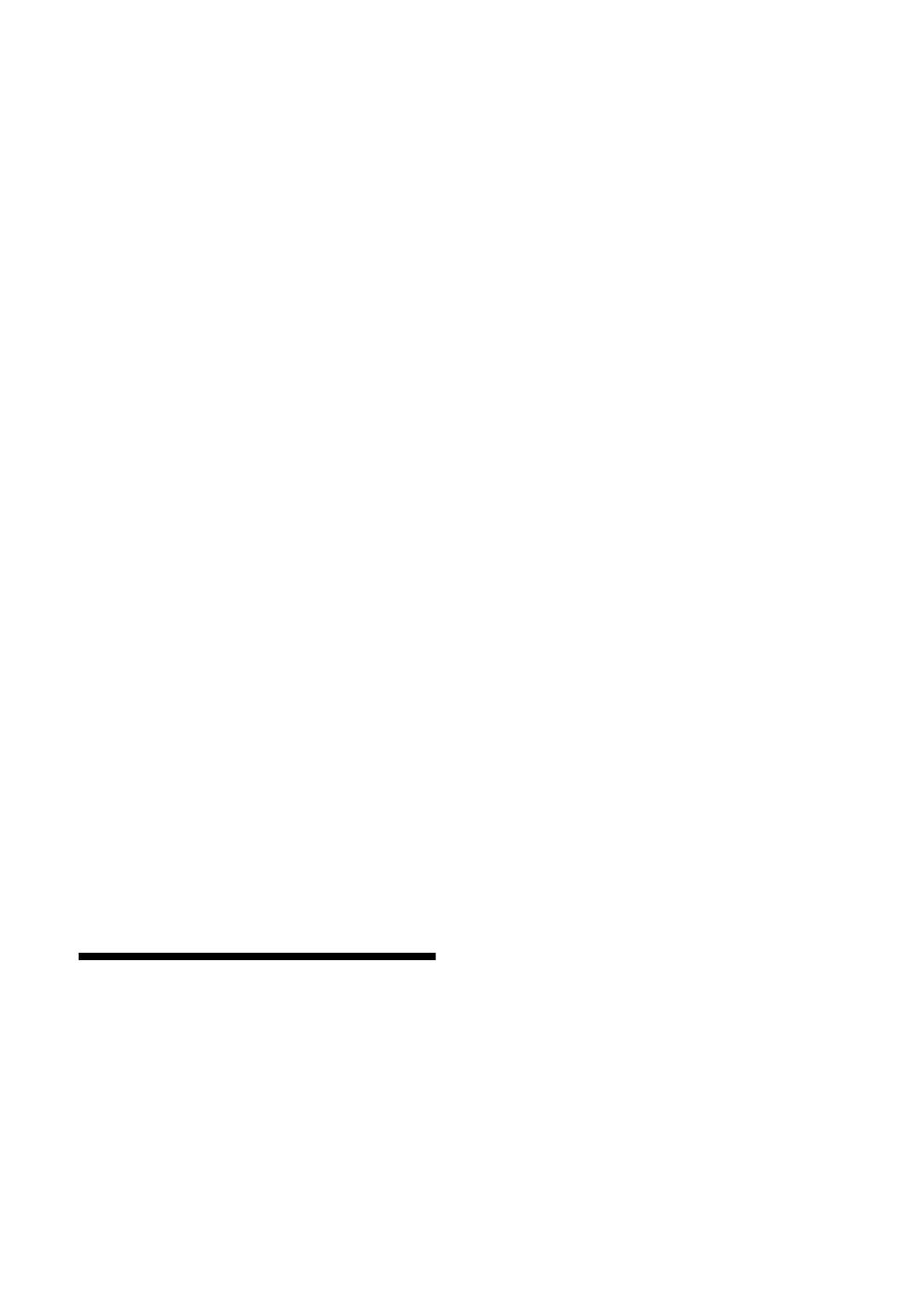
8
ES
Entorno:
Lugares cálidos, húmedos o con excesivo polvo; lugares en
los que puedan entrar insectos; lugares expuestos a
vibraciones mecánicas, o lugares próximos a objetos
inflamables (velas, etc). No exponga el televisor a goteos ni
salpicaduras ni coloque sobre el aparato ningún objeto lleno
de líquido como los floreros.
Situación:
No lo utilice si tiene las manos mojadas, si se ha extraído la
carcasa o con accesorios no recomendados por el fabricante.
Desconecte el televisor del cable de alimentación y de la
antena durante las tormentas eléctricas.
Piezas rotas:
• No arroje ningún objeto contra el televisor. El cristal de la
pantalla podría romperse debido al impacto y causar
lesiones graves.
• Si la superficie del televisor se agrieta o se rompe, no la
toque sin antes desconectar el cable de alimentación. De lo
contrario, podría recibir una descarga eléctrica.
Cuando no se utilice
• Si no va a utilizar el televisor durante varios días, desconecte
el cable por razones medioambientales y de seguridad.
• El televisor no se desconecta de la toma de corriente
cuando se apaga. Desenchúfelo para que quede totalmente
desconectado.
• No obstante, es posible que algunos televisores dispongan de
funciones que precisen que se encuentren en modo de espera
para funcionar correctamente.
Niños
• No deje que los niños suban al televisor.
• Mantenga los accesorios pequeños fuera del alcance de los
niños para que no los traguen.
Si ocurren los siguientes problemas...
Apague el televisor y desenchúfelo inmediatamente
si ocurre cualquiera de los siguientes problemas.
Pida a su distribuidor o al servicio técnico de Sony que
le revise el televisor.
Cuando:
– El cable de alimentación está dañado.
– Toma de corriente de mala calidad.
– El televisor está dañado porque se ha caído, ha sido
golpeado o le ha sido arrojado algún objeto.
– Alguna sustancia líquida o sólida cae dentro del televisor.
Precauciones
Ver la televisión
• Vea la televisión en una habitación con suficiente
iluminación, ya que, si lo hace con poca luz o durante
mucho tiempo, somete la vista a un sobreesfuerzo.
• Cuando utilice auriculares, ajuste el volumen de forma
que se eviten niveles excesivos, ya que podría sufrir daños
en los oídos.
Pantalla LCD
• Aunque la pantalla LCD ha sido fabricada con tecnología
de alta precisión y posee píxeles con una eficacia del
99,99% o superior, pueden aparecer de forma constante
unos puntos negros o puntos brillantes de luz (rojos,
azules o verdes). No se trata de un fallo de
funcionamiento, sino de una característica de la estructura
de la pantalla de cristal líquido.
• No presione ni raye el filtro frontal, ni coloque objetos
encima del televisor, ya que la imagen podría resultar
irregular o la pantalla de cristal líquido podría dañarse.
• Si se utiliza el televisor en un lugar frío, es posible que la
imagen se oscurezca o que aparezca una mancha en la
pantalla. Esto no significa que el televisor se ha
estropeado. Este fenómeno irá desapareciendo a medida
que aumente la temperatura.
• Si se visualizan imágenes fijas continuamente, es posible
que se produzca un efecto de imagen fantasma, que puede
desaparecer transcurridos unos segundos.
• Cuando se utiliza el televisor, la pantalla y la carcasa se
calientan. No se trata de un fallo de funcionamiento.
• La pantalla de cristal líquido contiene una pequeña
cantidad de cristal líquido y mercurio. Los tubos
fluorescentes que utiliza este televisor también contienen
mercurio. Siga la normativa local para deshacerse de él.
Tratamiento y limpieza de la superficie de la pantalla
y la carcasa del televisor
Desenchufe el cable de alimentación conectado al televisor
antes de limpiarlo.
Para evitar la degradación del material o del acabado de la
pantalla, tenga en cuenta las siguientes precauciones.
• Para eliminar el polvo de la superficie de la pantalla y la
carcasa, pase cuidadosamente un paño suave. Si no
consigue eliminar completamente el polvo, humedezca
ligeramente el paño con una solución de detergente neutro
poco concentrada.
• No utilice nunca estropajos abrasivos, productos de
limpieza ácidos o alcalinos, detergente concentrado ni
disolventes volátiles, como alcohol, bencina, diluyente o
insecticida. Si utiliza este tipo de materiales o expone la
unidad a un contacto prolongado con materiales de goma
o vinilo, puede dañar el material de la superficie de la
pantalla y de la carcasa.
• Si necesita ajustar el ángulo del televisor, desplácelo
lentamente para evitar que se desencaje del soporte
Equipos opcionales
Sitúe los equipos opcionales o cualquier equipo que emita
radiaciones electromagnéticas lejos del televisor. De lo
contrario, la imagen puede aparecer distorsionada y/o
pueden emitirse ruidos.
010COV.book Page 8 Friday, December 7, 2007 4:04 PM